Nelle scorse ore siamo stati contattati dagli sviluppatori di MultCloud che ci hanno informato circa il lancio di una serie di nuove funzionalità nell’ambito del servizio che consente di copiare e spostare file da OneDrive a Google Drive o verso altri servizi cloud.
Le novità sono davvero tante ed è quindi interessante darne conto.
MultCloud è il miglior servizio, oggi disponibile sulla piazza, che permette di spostare file da uno storage cloud all’altro senza far passare gli stessi file per il proprio PC o dispositivo mobile.
L’applicazione web realizzata da AOMEI, la stessa azienda sviluppatrice dell’ottimo AOMEI Backupper, consente infatti di trasferire file da OneDrive a Google Drive o fra qualunque servizio cloud.
Il trasferimento avviene in maniera diretta, senza quindi mai utilizzare la connettività dell’utente; in altre parole, i file al momento salvati su un servizio cloud non dovranno essere scaricati e ricaricati sul servizio cloud di destinazione.
Per utilizzare MultCloud e copiare file da OneDrive a Google Drive (e viceversa), basterà collegarsi con questa pagina quindi fare clic sul pulsante Signup in alto a destra per attivare un account personale.
In alternativa, per saggiare le principali funzionalità di MultCloud (ed è questa una novità appena introdotta), è possibile cliccare sul link Experience without signing up.
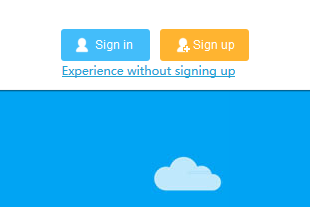
In questo modo sarà possibile provare MultCloud senza neppure il bisogno di registrarsi.
Il servizio, tra l’altro, non verrà mai a conoscenza dei dati di autenticazione per il login ai vari storage cloud. Cliccando infatti su Add Cloud Drives quindi selezionando un servizio cloud, l’accesso al servizio cloud verrà effettuato usando il protocollo OAuth, senza quindi mai la necessità di inserire nome utente e password.
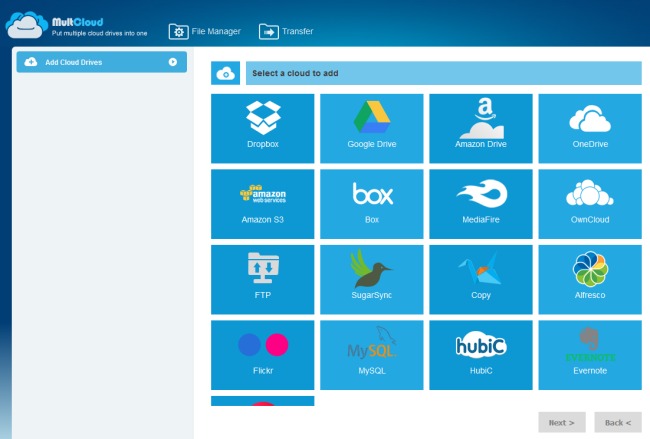
Prima di procedere, però, suggeriamo di effettuare – in una scheda del browser separata – il login sui vari servizi cloud che si desiderano utilizzare in MultCloud.
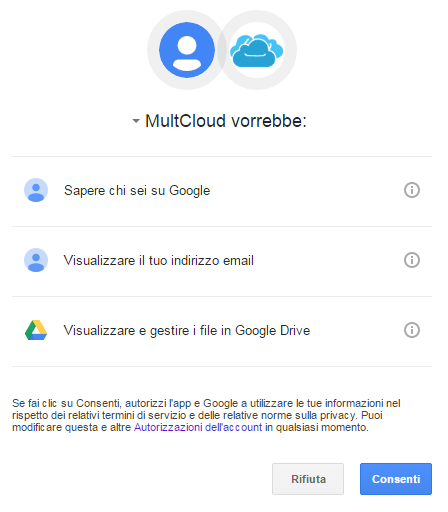
MultCloud, ed è questa un’altra novità della nuova versione, supporta adesso per 26 servizi cloud. Eccone la lista completa: Dropbox, Google Drive, Box, Amazon S3, Amazon Cloud Drive, SugarSync, Alfresco, Hubic, Evernote, OneDrive, MEGA, CloudMe, Cubby, MyDrive, WEB.DE, Yandex, HiDrive, MySQL, Flickr, MediaFire, OwnCloud, ADrive, BaiDu, WebDav oltre a FTP/SFTP.
Ricordiamo che se, in un secondo tempo, si volesse negare a MultCloud l’autorizzazione ad accedere ai vari account cloud, basterà usare gli appositi link per la gestione dei permessi.
Di seguito quelli utilizzabili nel caso di Google, OneDrive e Dropbox:
– Google: app collegate all’account
– OneDrive: app alle quali si è concesso l’accesso
– Dropbox: app collegate (fare riferimento alla voce Applicazioni collegate).
Cliccando con il tasto destro del mouse su qualunque voce, MultCloud sostituirà al tradizionale menu contestuale del browser un menu “ad hoc” che consente di accedere ad una vasta schiera di funzionalità.
Come si vede in figura, dal menu contestuale di MultCloud è possibile accedere a tutta una serie di comandi per la gestione del file direttamente sui servizi cloud corrispondenti.
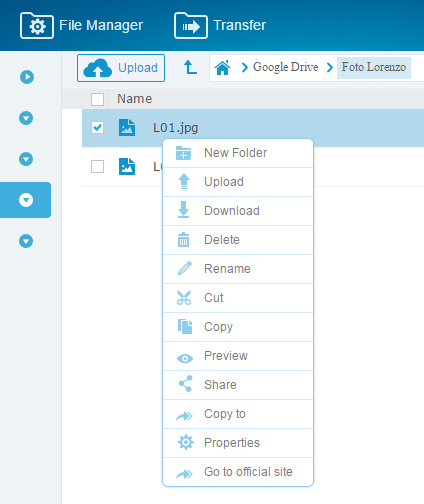
Il comando Preview adesso consente di mostrare un’anteprima per molte tipologie di file mentre Copy to consente di richiedere la copia dei file selezionati su un altro servizio cloud.
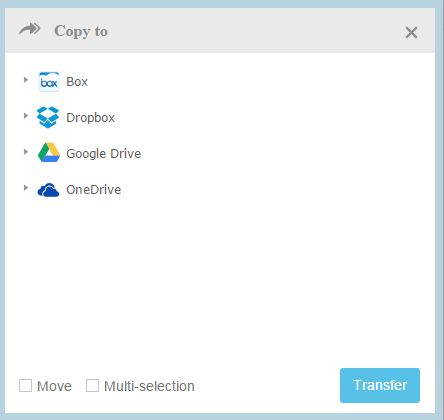
Per copiare o spostare i file da un servizio cloud all’altro MultCloud mette a disposizione, gratuitamente, ben 2 Terabytes di traffico che possono subito salire a 10 Terabytes.
Basterà copiare la breve descrizione del servizio MultCloud (MultCloud(https://www.multcloud.com/), a FREE and easy-to-use web app, supports for Managing Files and Transferring Files across Cloud Drives. Free provide 10TB traffic for data transmission) ed incollarla su Twitter, Facebook, Google+, su un blog od un forum.
L’URL della pagina contenente il messaggio di sponsorizzazione di MultCloud dovrà poi essere incollato nella casella URL address (accessibile cliccando su To get 10 TB traffic for free).
Diversamente rispetto al passato, quando veniva offerto traffico dati illimitato, MultCloud mette comunque a disposizione una corposa dote di ben 10 Terabytes.
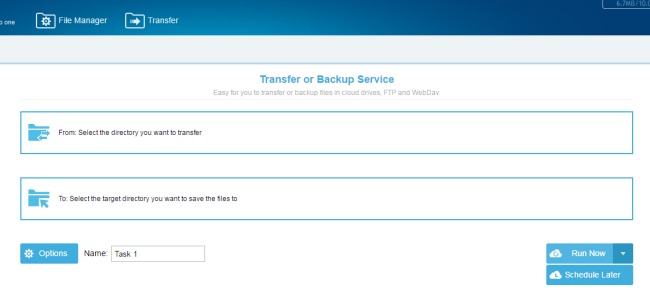
Cliccando su Transfer quindi sulla freccia accanto a Run now, si potrà adesso programmare il trasferimento dei file da un servizio cloud all’altro alla data e allora indicate (Schedule later).
Infine, gli sviluppatori di MultCloud hanno rilasciato una pratica estensione per Google Chrome, scaricabile gratuitamente cliccando qui.
Essa permette di gestire i trasferimenti, comodamente, dal browser di Google senza neppure il bisogno di aprire l’applicazione web.
/https://www.ilsoftware.it/app/uploads/2023/05/img_13828.jpg)
/https://www.ilsoftware.it/app/uploads/2024/04/vodafone.jpg)
/https://www.ilsoftware.it/app/uploads/2024/04/Offerta-speciale-1-300x120.webp)
/https://www.ilsoftware.it/app/uploads/2024/04/beeper-acquisizione-automattic.jpg)
/https://www.ilsoftware.it/app/uploads/2024/04/privacy-shield-agcom-multa-assoprovider.jpg)